Norite nustatyti naują „SofaBaton“ nuotolinio valdymo pultą ir pritaikyti jo funkcijas? Tai galite pasiekti naudodami SofaBaton išmaniąją nuotolinio valdymo programą. Nesvarbu, ar norite valdyti IR, ar „Bluetooth“ įrenginį, ši programa yra labai svarbi norint prijungti fizinį „SofaBaton“ nuotolinio valdymo pultą. Šiame straipsnyje pateikiamos išsamios instrukcijos, kaip nustatyti „SofaBaton“ nuotolinio valdymo pultą iš U ir X serijos naudojant šią programą.
„SofaBaton“ nuotolinio valdymo pulto konfigūravimo reikalavimai
Prieš pradėdami konfigūruoti „SofaBaton“ nuotolinio valdymo pultą, įsitikinkite, kad esate pasiruošę:
- Suaktyvinkite „WiFi“ ir „Bluetooth“ savo išmaniajame telefone.
- Atsisiųskite „SofaBaton“ programėlę į savo išmanųjį telefoną iš „ Play Store“ arba „App Store“ .
- Sukurkite paskyrą „SofaBaton“ programoje naudodami savo el. pašto adresą.
Kaip sukonfigūruoti U serijos nuotolinio valdymo pultą naudojant „SofaBaton“ programą
Kad procesas būtų lengvesnis, fizinio „SofaBaton“ nuotolinio valdymo pulto konfigūraciją suskirstėme į atskiras dalis.
Nuotolinio valdymo pulto prijungimas prie „SofaBaton“ programos
1. Išmaniajame telefone atidarykite programą „SofaBaton“ .
2. Puslapyje Select Your Device pasirinkite U Series .
3. Vienu metu paspauskite ir keletą sekundžių palaikykite „SofaBaton“ nuotolinio valdymo pulto mygtuką – ir E mygtuką , kol nuotolinio valdymo pulto ekrane pasirodys „ Pairing “.
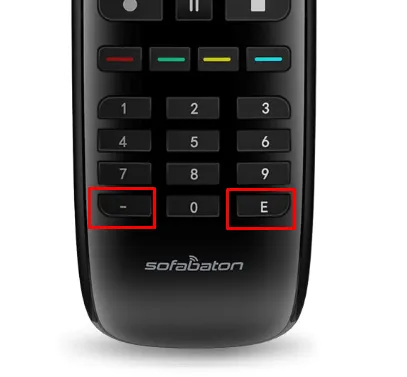
4. Išmaniajame telefone pasirodys raginimas. Spustelėkite Prisijungti , kad susietumėte nuotolinio valdymo pultą su programa.
Dabar nuotolinio valdymo pultas sėkmingai prijungtas prie programos.
Įrenginių pridėjimas prie U serijos nuotolinio valdymo pulto
Kai U serijos nuotolinio valdymo pultas bus prijungtas prie programos, pateksite į puslapį Įrenginiai. Čia bakstelėkite Pridėti puslapio viršuje. Turėsite dvi parinktis: infraraudonųjų ir Bluetooth . Pasirinkite tą, kuris atitinka jūsų įrenginio tipą.
Kaip pridėti infraraudonųjų spindulių įrenginį
Jei norite pridėti infraraudonųjų spindulių įrenginį, tai galite padaryti naudodami originalų IR nuotolinio valdymo pultą arba per duomenų bazę.
Mokykitės iš originalaus IR nuotolinio valdymo pulto
1. Puslapyje Pridėti IR įrenginį pasirinkite Learn from Original IR Remote .
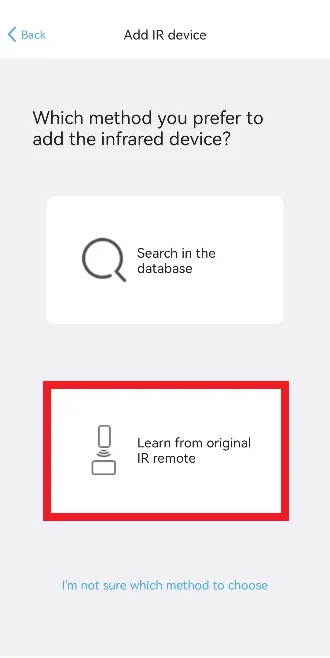
2. Laikykite originalų nuotolinio valdymo pultą ir U serijos nuotolinio valdymo pultą vienas į kitą.
3. Programoje atsiras nuotolinė sąsaja. Bakstelėkite mygtuką, kurį norite išmokti iš pradinio nuotolinio valdymo pulto, tada spustelėkite Pirmyn .
4. Paspauskite ir palaikykite atitinkamą originalaus nuotolinio valdymo pulto mygtuką. Pavyzdžiui, jei paspaudėte programos maitinimo mygtuką, atlikite tą patį pradiniame nuotolinio valdymo pulte.
5. Tada įveskite įrenginio pavadinimą ir programoje pasirinkite įrenginio piktogramą .
Ieškokite savo įrenginio modelio duomenų bazėje
1. Puslapio Pridėti IR įrenginį skiltyje Duomenų bazė bakstelėkite Ieškoti .
2. Iš sąrašo pasirinkite savo televizoriaus prekės ženklą. Jei jūsų prekės ženklo nėra sąraše, apačioje pasirinkite Nerandu atitinkamo prekės ženklo .
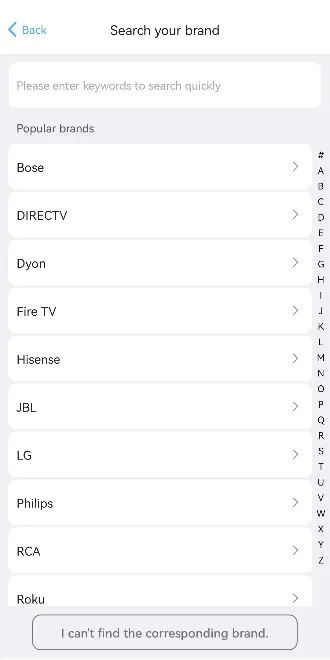
3. Skirtuke Ieškoti raskite savo įrenginio modelį ir jį pasirinkite.
4. Bus matoma nuotolinė sąsaja. Norėdami tęsti, bakstelėkite Kitas .
5. Įrenginio informacijos puslapyje įveskite įrenginio pavadinimą, pasirinkite piktogramą ir spustelėkite Tęsti .
6. Palaukite, kol programa atsisiųs jūsų įrenginio kodų bazę, ir baigę pasirinkite Baigti .
Kaip pridėti „Bluetooth“ įrenginį
1. Puslapyje Pridėti įrenginį pasirinkite „Bluetooth“ plytelę ir pasirinkite įrenginio prekės ženklą.
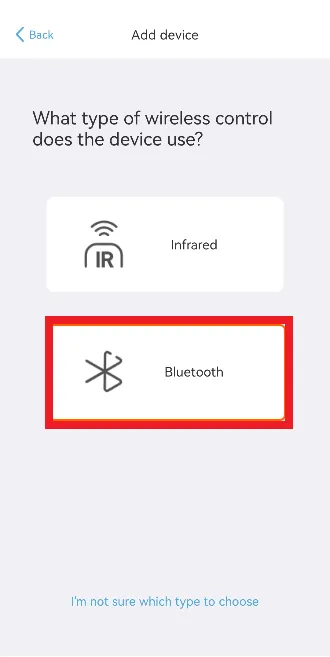
2. Patvirtinkite įrenginio informaciją kitame puslapyje ir spustelėkite Baigti .
3. Kitame puslapyje bakstelėkite Kitas . Atminkite, kad jūsų U serijos nuotolinio valdymo pultas bus atsietas, nes vienu metu galite prijungti tik vieną „Bluetooth“ įrenginį.
4. Eikite į savo įrenginio meniu Nustatymai ir pasirinkite Bluetooth .
5. Iš sąrašo pasirinkite savo SofaBaton nuotolinio valdymo pultą ir susiekite jį su savo įrenginiu.
Nuotolinių klavišų pritaikymas
Naudodami programėlę turite galimybę pakeisti atskirų nuotolinio valdymo pulto mygtukų funkcijas ir priskirti naujas funkcijas. Pavyzdžiui, galite modifikuoti maitinimo mygtuką, kad suaktyvintumėte papildomas funkcijas, pvz., vadovą . Po šio reguliavimo paspaudus maitinimo mygtuką ekrane bus rodomas TV vadovas.
Norėdami tinkinti, pasirinkite savo įrenginį → palieskite Remote Keys → pasirinkite mygtuką, kurį norite keisti → palieskite Iš naujo priskirti nuotolinio valdymo klavišą → atlikite pakeitimus → palieskite Atlikta .
Kaip sukonfigūruoti X serijos nuotolinio valdymo pultą naudojant „SofaBaton“ programą
Toliau pateikti veiksmai iliustruoja, kaip sukonfigūruoti SofaBaton X Series nuotolinio valdymo pultą naudojant SofaBaton Smart Remote programą.
„SofaBaton“ programos prijungimas prie šakotuvo
Įsitikinkite, kad prijungtas infraraudonųjų spindulių siųstuvas ir siųstuvas nėra uždaroje spintelėje.
1. Paleiskite programą ir puslapyje Select Your Device pasirinkite X Series .
2. Vykdykite raginimą nustatyti.
3. Sėkmingai prisijungę prie WiFi, bakstelėkite Gerai , ir būsite nukreipti į įrenginių puslapį.
Įrenginių pridėjimas prie X serijos nuotolinio valdymo pulto naudojant „SofaBaton“ programą
Įrenginius prie X serijos nuotolinio valdymo pulto galite pridėti trimis būdais: infraraudonųjų spindulių, Bluetooth ir WiFi ryšiu, priklausomai nuo jūsų įrenginių.
IR įrenginio pridėjimas prie X serijos
IR įrenginį galite pridėti naudodami vieną iš dviejų parinkčių: Mokytis iš originalaus IR nuotolinio valdymo pulto arba ieškoti duomenų bazėje.
Mokykitės iš originalaus IR nuotolinio valdymo pulto
1. Puslapyje Pridėti įrenginį pasirinkite Infraraudonieji spinduliai .
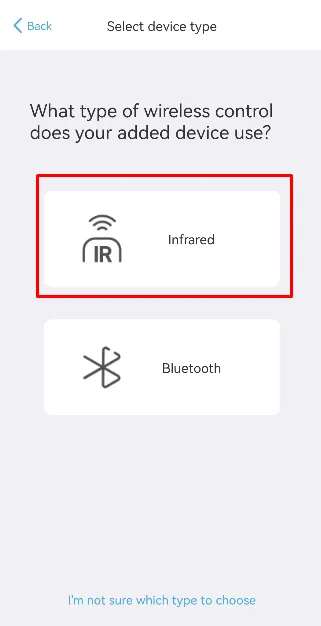
2. Puslapyje Pridėti IR įrenginį bakstelėkite Learn from Original IR Remote .
3. Iš galimo sąrašo pasirinkite savo įrenginio tipą ir pasirinkite parinktį Atskirai įjungti ir išjungti , tada spustelėkite Pirmyn .
4. Bakstelėkite To Learn šalia komandos Power on Mokymosi puslapyje.
5. Atsiras iššokantis langas su instrukcijomis; perskaitykite juos, uždarykite iššokantįjį langą ir pasirinkite Kitas .
6. Įveskite įrenginio pavadinimą , pasirinkite piktogramą ir bakstelėkite Baigti .
Ieškokite duomenų bazėje
1. Pasirinkę infraraudonųjų spindulių parinktį, bakstelėkite Ieškoti duomenų bazėje .
2. Tolesniame žingsnyje pasirinkite savo televizoriaus prekės ženklą ir modelį .
3. Komandų sąrašo puslapyje spustelėkite Pirmyn .
4. Pasirinkite įrenginio pavadinimą , pasirinkite piktogramą ir puslapyje Įrenginio informacija spustelėkite Užbaigti .
5. Kai tai padarysite, programa atsisiųs jūsų televizoriaus kodų bazę; Baigę bakstelėkite Užbaigti .
„Bluetooth“ įrenginių pridėjimas prie X serijos
1. Puslapyje Pridėti įrenginį pasirinkite „Bluetooth“ plytelę ir įrenginio prekės ženklą.
2. Patvirtinkite įrenginio informaciją kitame puslapyje ir spustelėkite Baigti .
3. Įrenginyje eikite į Nustatymai ir pasirinkite Nuotolinio valdymo pultai ir įrenginiai .
4. Spustelėkite Bluetooth parinktį. Iš sąrašo pasirinkite „SofaBaton“ nuotolinio valdymo pultą ir suporuokite jį su įrenginiu.
5. Galiausiai bakstelėkite Baigti , kad užbaigtumėte procesą.
Prietaiso pridėjimas prie X serijos nuotolinio valdymo pulto per WiFi
Ši parinktis leidžia pridėti tik „Roku“, „Sonos“ ir „Philips Hue“ įrenginius. Įsitikinkite, kad ir SofaBaton programa, ir jūsų įrenginys yra prijungti prie to paties WiFi tinklo.
1. Bakstelėkite WiFi plytelę puslapyje Pridėti įrenginius. Programa automatiškai nuskaitys įrenginius tame pačiame „WiFi“ tinkle.
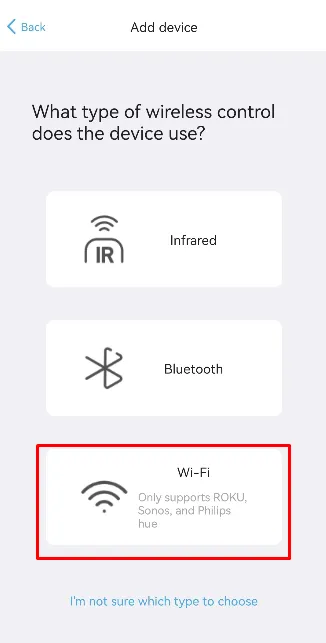
2. Sąraše pasirinkite savo įrenginį ir puslapyje Device Information bakstelėkite Baigti .
Šaltinio konfigūracija jūsų įrenginiams
Šaltinio konfigūravimo funkcija padeda perjungti prijungtus įrenginius naudojant SofaBaton nuotolinio valdymo pultą.
1. Pridėję įrenginius šalia įrenginio pamatysite skirtuką Nekonfigūruota . Spustelėkite jį.
2. Ekrano viršuje bakstelėkite parinktį Šaltinio konfigūracija . Jei parinktis Šaltinio konfigūracija nepasirodo, pasirinkite Redaguoti ir bakstelėkite Šaltinio konfigūracija .
3. Šaltinio konfigūracijos puslapyje bakstelėkite Man reikia perjungti įvestį ir pasirinkite Eiti į konfigūraciją .
4. Šaltinio perjungimo režimo puslapyje galite pasirinkti vieną iš trijų parinkčių pagal savo pageidavimus.
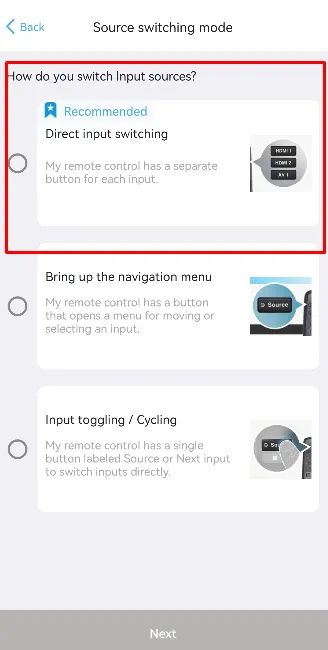
- Tiesioginis įvesties perjungimas: pasirinkite tai, jei nuotolinio valdymo pulte yra specialus mygtukas visoms įvesties parinktims.
- Iškviesti naršymo meniu: pasirinkite tai, jei jūsų įrenginio nuotolinio valdymo pulte yra šaltinio mygtukas ir įvesties pasirinkimui naudojami naršymo mygtukai.
- Įvesties perjungimas / važiavimas dviračiu: jei jūsų įrenginio nuotolinio valdymo pulte yra vienas mygtukas, skirtas perjungti skirtingus meniu, pasirinkite šią parinktį.
5. Pasirinkę pageidaujamą šaltinio perjungimo režimą , mygtukams galite priskirti valdymo komandas ir užbaigti konfigūravimo procesą.
Parašykite komentarą